Opas levyjen manuaaliseen vaihtamiseen vCenterissä Dell VxRail -klustereissa
Résumé: Vaiheittaiset ohjeet viallisen levyn tunnistamiseen, levyn tai levyryhmän poistamiseen, viallisen levyn fyysiseen korvaamiseen, uuden levyn merkitsemiseen paikalliseksi ja uuden levyn tai levyryhmän lisäämiseen vCenterin avulla. ...
Cet article concerne
Cet article ne concerne pas
Cet article n’est associé à aucun produit spécifique.
Toutes les versions du produit ne sont pas identifiées dans cet article.
Instructions
Näkökohdat
Levyt on vaihdettava mahdollisuuksien mukaan Solfe-ohjeiden mukaisesti. Valtuutetut osapuolet voivat käyttää näitä ohjeita SolVe-verkkoportaalissa.Asemien manuaalisen vaihtamisen ohjeet vCenter-verkkoasiakasohjelmassa ovat yleensä näkyvissä. VXRM:n tietokannan manuaalisen päivityksen vaiheet ovat vain Dell Technologiesin työntekijöiden ja kumppaneiden nähtävissä.
Jos asiakkaat, jotka tarvitsevat apua asiakkaan vaihdettavissa olevana yksikkönä (CRU) toimitettujen levyjen vaihtamisessa, tarvitsevat apua asiakkaan vaihdettavissa olevana yksikkönä (CRU) ja VxRail Managerin Hardware Replacement -vaihtoehto epäonnistuu tai ei ole käytettävissä, avaa palvelupyyntö VxRail-etätuen kanssa ja tutustu tähän artikkeliin. Suositeltu palvelupyyntö on vakavuustaso 2 tai 3, joka on määritetty laitteistotyypiksi. Sopiva palvelupyyntöjen yhteenveto voisi olla: 'VxRail-asema vaihdetaan, apua tarvitaan VxRail-tuelta.'
Aseman vikaantumiseen ja erilaisiin tapoihin puuttua vSAN-verkko poistettaessa ja lisättäessä vSANia voidaan käyttää kolmessa eri tavalla:
Aseman vikaantumiseen ja erilaisiin tapoihin puuttua vSAN-verkko poistettaessa ja lisättäessä vSANia voidaan käyttää kolmessa eri tavalla:
- Kapasiteettiasemat ovat tuottaneet vikaa (lisätietoja levyn poistamisesta vaiheessa 2)
- Välimuistiasemat ovat epäonnistuneet (lisätietoja kohdassa 2, tämä poistaa kaikki asemat vSANista ja ne on lisättävä uuteen uudelleenluotuun levyryhmään myöhemmin, lisätietoja vaiheessa 5)
- Välimuisti tai kapasiteettiasema epäonnistui ja deduplikointi ja pakkaus on käytössä (Poista levyryhmä, tämä poistaa kaikki asemat vSANista ja ne on lisättävä uuteen uudelleen luotuun levyryhmään myöhemmin, lisätietoja vaiheessa 5)
Vaihe 1. Tunnista viallinen levy:
Viallisen levyn fyysisen paikan tunnistaminen, kun se on tuntematon (esimerkiksi kun vCenter on merkinnyt levyn vikaantuneeksi, mutta iDRAC/VxRail Manager ei).
Voit tunnistaa viallisen levyn vCenter-asiakasohjelmasta.
- Valitse isännät ja klusterit -näkymä.
- Napsauta klusterin tasoa vasemmassa ruudussa.
- Valitse Määritä (hallitse vanhemmissa versioissa) > vSAN > Disk Management.
- Etsi Levyryhmät-paneelista levyryhmä, jossa on viallinen levy, ja näytä yksittäiset levyt alla olevassa Levyryhmä-osassa napsauttamalla levyryhmää .
- Viallisen levyn voi tunnistaa ja/tai vahvistaa kahdella tavalla:
- Tunnistaminen LED-vilkkumisen avulla:

- Napsauta viallista levyä Disk Group Disks -osassa.
- Napsauta sitten kolmea pistettä (...) ja valitse Sammuta LED.
- Tunnistaminen naa-numeron avulla:
- Tunnistaminen LED-vilkkumisen avulla:
HUOMAUTUS: Viallisissa levyissä näkyy yleensä vSAN UUID naa:n sijaan.
- Voit käyttää SSH: ta isäntään yrittääksesi saada naa: n. # levyn vSAN UUID -tunnuksen perusteella:
# vdq -qH
Näyttää sekä naa #- että vSAN UUID -tunnuksen, kun se voi:

# esxcli vsan storage list
Näyttää levyryhmän naa #-, vSAN UUID- ja UUID-tunnukset, kun se voi:

Jos kumpikaan ei pysty näyttämään liittyvän vSAN UUID:n naa # -merkkiä, voit määrittää levyn naa:n eliminointiprosessin avulla alla olevalla tavalla.
- Katso muiden levyryhmän levyjen naa-numeroita, jotka tallentavat numeron viimeiset 4-6 numeroa. Jos isännässä on useita levyryhmiä, tee tämä kaikille levyryhmille.
- Yhdistä isännän fyysisessä näkymässä vCenterin naa-numerot VxRail Managerin GUID-numeroihin.
- Etsi, kunnes löydät levyn, jolla on naa. # joka ei ole luettelossa. Tämä on viallinen levy.
Vaihe 2. Poista levy tai levyryhmä:
Esitarkistukset:
Parhaana käytäntönä on varmistaa, että kaikissa virtuaalikoneissa, myös palveluvirtuaalikoneissa, on ajantasaiset varmuuskopiot (klusterin ulkopuolella) ennen tällaisen ylläpidon suorittamista. Klusterin kunnon pitäisi olla kunnossa lukuun ottamatta hälytyksiä, jotka liittyvät viallisten asemien vaihtamiseen ennen aloittamista. Tätä toimenpidettä EI saa tehdä , jos vSAN-verkossa ei ole riittävästi tilaa täyteen toimintaan ilman vähintään yhtä korjattavaa levyryhmää.
- Aseta isäntä vCenter-verkkotyöaseman Isännät ja klusterit -näkymässä huoltotilaan Varmista käytettävyys -toiminnolla. Napsauta isäntää hiiren kakkospainikkeella ja valitse Enter Maintenance Mode.

- Valitse klusteri ja siirry kohtaan Määritä (tai 'Hallitse' vanhemmissa versioissa) > Settings > Disk Management. (Tässä poistat vanhan levyn.)
-
Levyn poistaminen levyryhmästä:
-
HUOMAUTUS: Jos asiakas käyttää deduplikointia ja pakkausta, yksittäisiä kapasiteettilevyjäei voi poistaa/vaihtaa yksitellen, vaan levyryhmä on poistettava ja luotava uudelleen. Deduplikoituihin ja pakattuihin levyryhmiin voidaan lisätä enemmän kapasiteettiasemia luomatta levyryhmää uudelleen.
HUOMAUTUS: Jos vikaantunut asema on välimuistitason asema, levyryhmä on poistettava ja luotava uudelleen.
- Siirry Levyryhmät-paneelissa oikeaan isäntään ja valitse levyryhmä , jossa on viallinen levy.
- Isäntäluettelon yläpuolella on Näytä levyt -painike.
- Avaa luettelo Levy-ryhmän asemista, joihin kyseinen asema vaikuttaa, ja valitse se.
- Napsauta asemaluettelon yläpuolella olevaa Poista levy -painiketta. Näkyviin tulee ikkuna, jossa on vaihtoehdot "täydellinen tietojen siirto", "varmista saavutettavuus" ja "ei tietojen siirtoa" (sanamuoto riippuu versiosta). Isännän pitäisi olla huoltotilassa ja varmistaa saavutettavuus edellä vaiheessa 1, joten kaikista koko isännän VM-objektitiedoista pitäisi olla kopio tai niiden pitäisi olla muualla klusterissa. Valitse tälle osalle 'Ei tietojen siirtoa'. Valitse sitten Poista.
- Odota, että Poista levyt Virtual Sanin käytöstä -tehtävä on valmis. Voit seurata edistymistä siirtymällä kohtaan Tehtävien seuranta>.
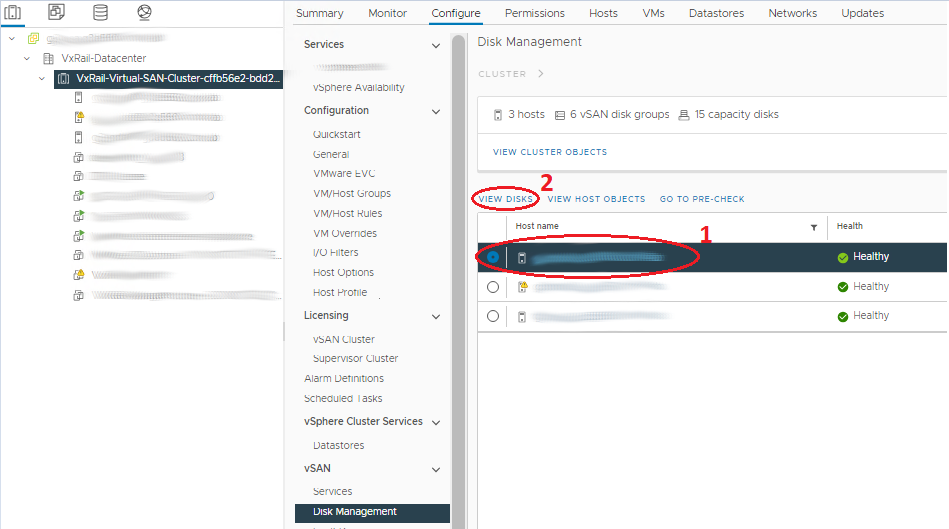

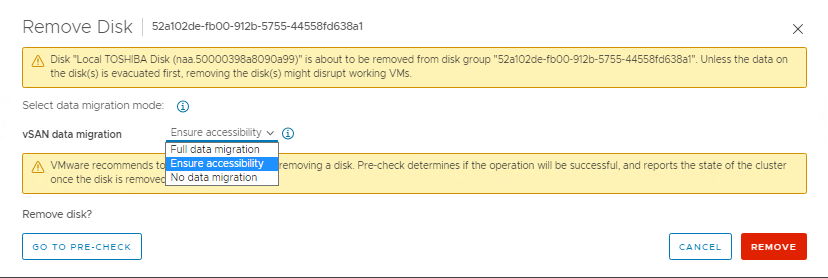
-
Koko levyryhmän poistaminen:
Jos vikaantunut asema on välimuistitason asema, levyryhmä on poistettava ja luotava uudelleen.- Siirry Levyryhmät-paneelissa oikean palvelimen kohdalle ja valitse levyryhmä, jossa viallinen levy on.
- Valitse oikea levyryhmä ja napsauta sitä edeltäviä kolmea pistettä.
- Valitse valikosta Remove. Näkyviin tulee ikkuna, jossa on vaihtoehdot "täydellinen tietojen siirto", "varmista saavutettavuus" ja "ei tietojen siirtoa" (sanamuoto riippuu versiosta). Isännän pitäisi olla huoltotilassa ja varmistaa saavutettavuus edellä vaiheessa 1, joten kaikista koko isännän VM-objektitiedoista pitäisi olla kopio tai niiden pitäisi olla muualla klusterissa. Valitse tälle osalle 'Ei tietojen siirtoa'. Valitse sitten Poista.
- Odota, että Poista levyt Virtual Sanin käytöstä -tehtävä on valmis. Voit seurata edistymistä siirtymällä kohtaan Tehtävien seuranta>.
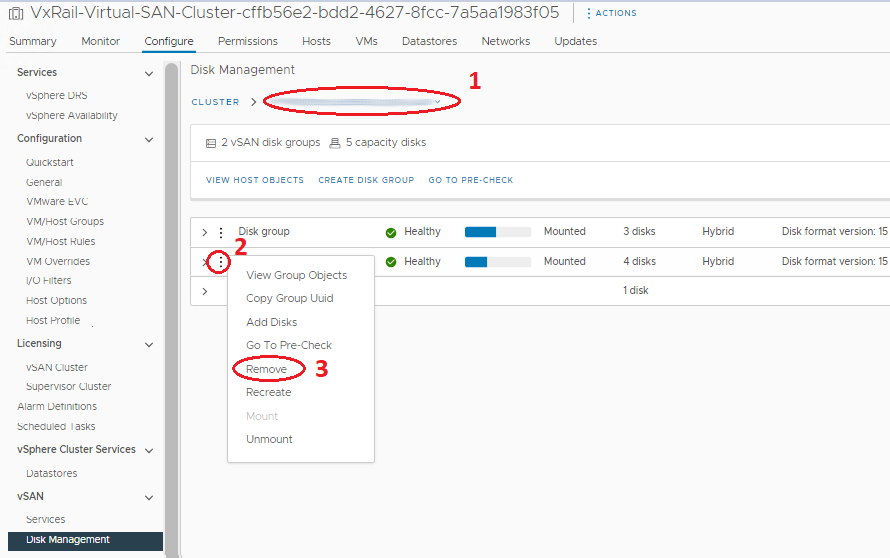

Vaihe 3. Asenna vialliset levyt fyysisesti:
Ratkaisumenettelyssä on tietoja turvatoimista ja siitä, miten tämä vaihe tehdään. Irrota kelkka viallisesta levystä ja aseta korvaava levy siihen, koska vaihtoasemien mukana ei yleensä toimiteta kuljetusliikkeitä. Isännän on oltava MM-tilassa tässä vaiheessa, jotta väärää asemaa ei vahingossa poisteta, kun I/O-liikenne on mahdollista. Pienennä riskiä entisestään sammuttamalla isäntä ennen aseman fyysistä vaihtamista, mutta tätä ei pidetä tarpeellisena.
Vaihe 4. Merkitse uudet levyt paikallisiksi:
- Valitse isäntä siirtymisruudusta ja valitse Tallennuslaitteiden > hallinta>.
- Valitse oikea levy 'Tallennuslaitteet' keskipaneelista. Sen pitäisi olla laite, jossa on tyyppilevy eikä sille ole määritetty tietovarastoa.
- Valitse oikea vaihtoehto ylhäältä merkitäksesi laitteen paikalliseksi. Jos käytettävissä oleva vaihtoehto on merkitä kaukosäätimeksi, levy on jo paikallinen.
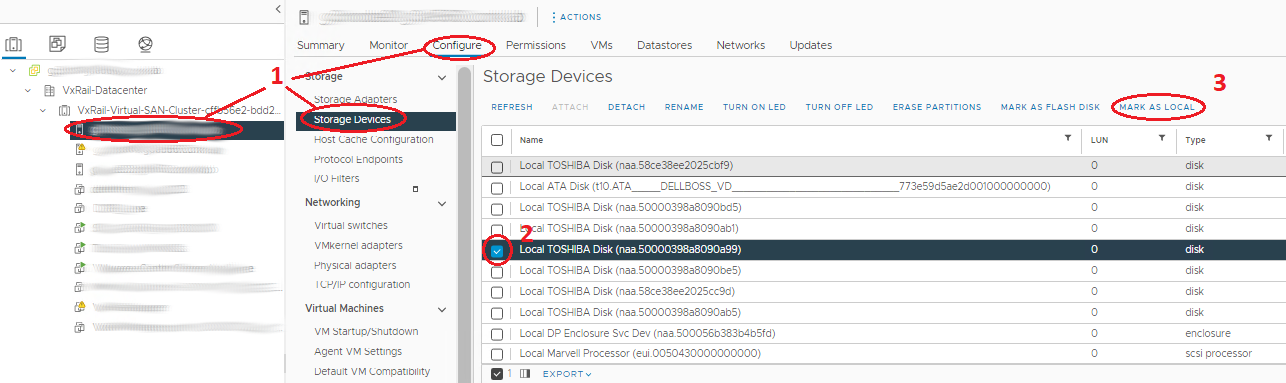
Vaihe 5. Lisää uusia levyjä tai levyryhmä:
Varmista, että levy on merkitty paikalliseksi, ennen kuin lisäät levyn tai luot levyryhmän uudelleen.
- Valitse klusteri ja siirry kohtaan Määritä (tai 'Hallitse' vanhemmissa versioissa) > Settings > Disk Management. (Tähän lisäät uuden levyn.)
-
Levyn lisääminen levyryhmään:
-
Huomautus: Lisäkapasiteetin asemia voidaan lisätä kaksoiskappaleisiin ja pakattuihin levyryhmiin luomatta levyryhmää uudelleen.
- Siirry Levyryhmät-paneelissa oikean isännän kohdalle ja valitse levyryhmä , johon uusi levy lisätään.
- Valitse oikea levyryhmä ja napsauta sitä edeltäviä kolmea pistettä .
- Valitse näkyviin tulevasta valikosta Add Disks. Merkitse asemat näyttöikkunassa (jos asemat eivät näy tässä ikkunassa, tarkista, että asema on merkitty paikalliseksi) ja valitse Lisää.
- Odota, että Lisää levyjä Virtual Sanin käyttöön -tehtävä on valmis. Voit seurata edistymistä siirtymällä kohtaan Tehtävien seuranta>.
- Päivitä sivun yläreunasta ja varmista, että levyryhmät näyttävät oikeilta (käytössä olevien levyjen lukumäärä on tarkka, tila näyttää liitetyt).
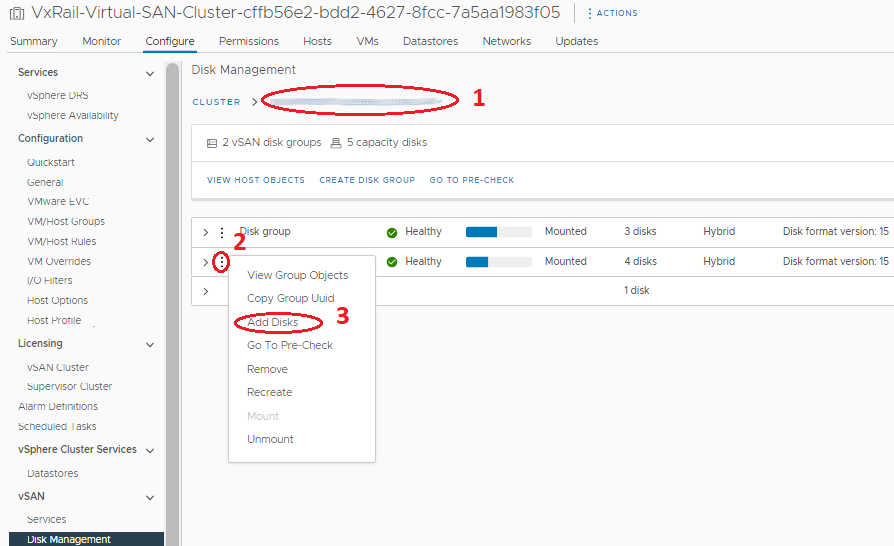
- Koko levyryhmän lisääminen tai uudelleen luominen:
- Vieritä Levyryhmät-paneelissa oikeaan isäntään, jossa levyryhmä on luotu.
- Napsauta Levyryhmät-paneelin yläpuolella olevaa painiketta Luo levyryhmä.
- Valitse avautuvassa ikkunassa välimuistilevy Välimuistitaso-osiosta, valitse yksi tai useampi kapasiteettiasema Kapasiteettitaso-osiosta ja napsauta OK.
- Odota, että tehtävä 'Lisää levyjä Virtual Sanin käyttöön' on valmis. Voit seurata edistymistä siirtymällä kohtaan Tehtävien seuranta>.
- Päivitä sivun yläreunasta ja varmista, että levyryhmät näyttävät oikeilta (käytössä olevien levyjen lukumäärä on tarkka, tila näyttää liitetyt).
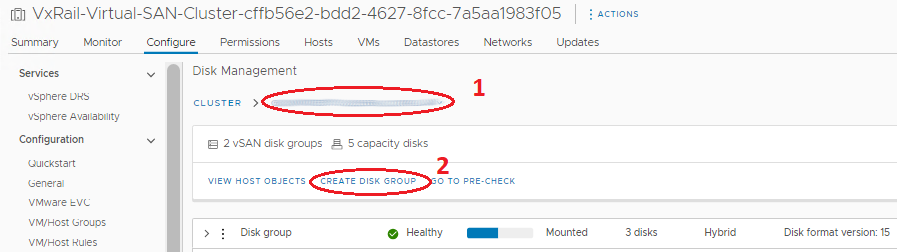
HUOMAUTUS: Tässä vaiheessa vCenterissä ja isännässä pitäisi näkyä In Use for VSAN ja Healthy. VxRail Manager -tietokannassa on edelleen vanhentuneita tietoja vaihdetusta vanhasta levystä, ja Physical Health -sivulla näkyy puuttuva levy. VxRail Manager voidaan nyt päivittää myös manuaalisesti. Vanhat asemat voidaan poistaa ja lisätä tietokantaan uusia, jolloin uudet näkyvät Fyysinen terveys -kohdassa. VxRail-tuki voi tehdä tämän toimenpiteen palvelupyynnön kautta.
Informations supplémentaires
Aiheeseen liittyvät resurssit
Seuraavassa on joitakin aiheeseen liittyviä suositeltuja resursseja, jotka saattavat kiinnostaa sinua.
- Dell VxRail: vSAN-levyryhmän poistaminen ja luominen manuaalisesti esxcli-komennoilla
- Dell VxRail: Virtalähteeseen tai levyyn ei voi muodostaa yhteyttä VxRail Manager -laajennuksen fyysisessä näkymässä
- Dell VxRail: Kun levy on vaihdettu, VxRail-laajennuksen fyysisessä näkymässä levypaikka näkyy hallitsemattomana ja asemakokoonpano tyhjänä
- Dell VxRail: vSAN-objektia ei voi käyttää, levyvika, liiallinen I/O-viive, levyn yleinen kunto punainen
- Dell VxRail: VxRail Managerin pääsalasana on kadonnut
Katso tämä video:
Voit katsoa tämän videon myös YouTubessa .
Produits concernés
VxRail, VxRail Appliance SeriesProduits
VxRail 460 and 470 Nodes, VxRail Appliance Family, VxRail G410, VxRail G Series Nodes, VxRail E Series Nodes, VxRail E460, VxRail E560, VxRail E560F, VxRail G560, VxRail G560F, VxRail P470, VxRail P570, VxRail P570F, VxRail S470, VxRail S570
, VxRail V470, VxRail V570, VxRail V570F
...
Propriétés de l’article
Numéro d’article: 000019481
Type d’article: How To
Dernière modification: 25 avr. 2024
Version: 20
Trouvez des réponses à vos questions auprès d’autres utilisateurs Dell
Services de support
Vérifiez si votre appareil est couvert par les services de support.